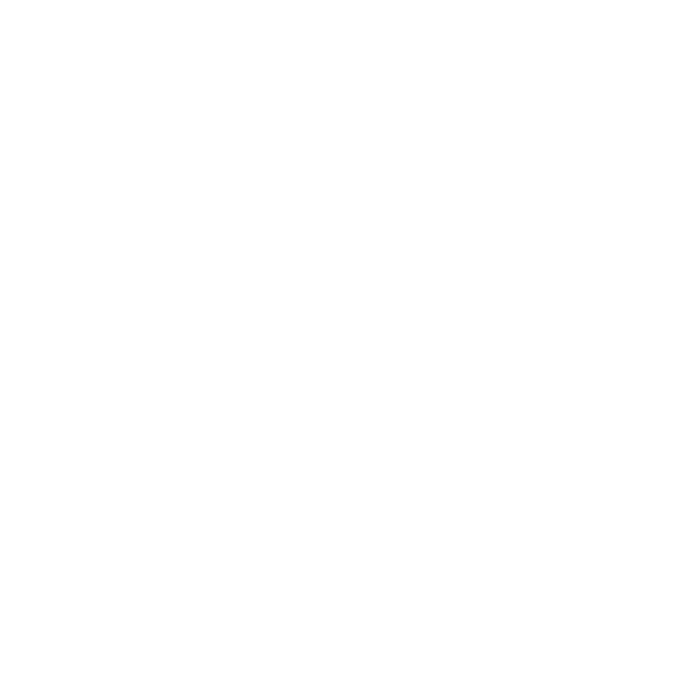49 Nederlands
Op de server-pc
1 Zorg dat FSX en de FIP-drivers geïnstalleerd en actief zijn.
2 Originele DVD1: FSX Deluxe-editie; navigeer naar de SDK-map en voer Setup.exe uit.
3 Verborgen bestanden weergeven. Navigeer in de Windows Verkenner (druk voor
Vista op de ALT-toets) naar Hulpmiddelen > Mapopties. Selecteer het tabblad
Beeld. Ga naar Geavanceerde Instellingen en selecteer in de sectie Verborgen
bestanden en mappen > Verborgen bestanden en mappen weergeven.
4 Zoek SimConnect.xml
Op Vista: C:\Gebruikers\gebruikersnaam\AppData\Roaming\Microsoft\FSX\
Op XP: C:\Documents and Settings\Application Data\Microsoft\FSX\
Voeg sectie toe binnen de sectie <SimBase.Document...>
<SimConnect.Comm>
<Disabled>False</Disabled>
<Protocol>Ipv4</Protocol>
<Scope>global</Scope>
<Address>SERVER_MACHINE_IP_ADDRESS</Address>
<MaxClients>64</MaxClients>
<Port>SERVER_MACHINE_PORT_NUMBER</Port>
<MaxRecvSize>4096</MaxRecvSize>
<DisableNagle>FALSE</DisableNagle>
</SimConnect.Comm>
Let op: Zoek het IP-adres van de servercomputer en ga naar Conguratiescherm > Netwerkverbindingen
> LAN-verbinding. Voer het IP-adres in het veld bovenaan in. Selecteer het tabblad Ondersteuning.
Let op: Selecteer een poortnummer dat groter is dan 1024 (niet 8080). We raden aan 2001 te gebruiken.
Let op: Noteer het IP-adres van de servercomputer en het poortnummer wanneer je de clientcomputer
installeert.